苹果iPhone手机旁白怎样关闭朗读提示?
来源:网络收集 点击: 时间:2024-04-28【导读】:
我们的苹果手机开启旁白功能之后,系统默认情况下是打开了旁边的朗读提示功能,如果不想要该提示语音,可以直接将其关闭。那么,苹果iPhone手机旁白怎样关闭朗读提示?工具/原料more手机版本:苹果iPhone 8系统版本:iOS 12.4苹果iPhone手机旁白怎样关闭朗读提示?1/7分步阅读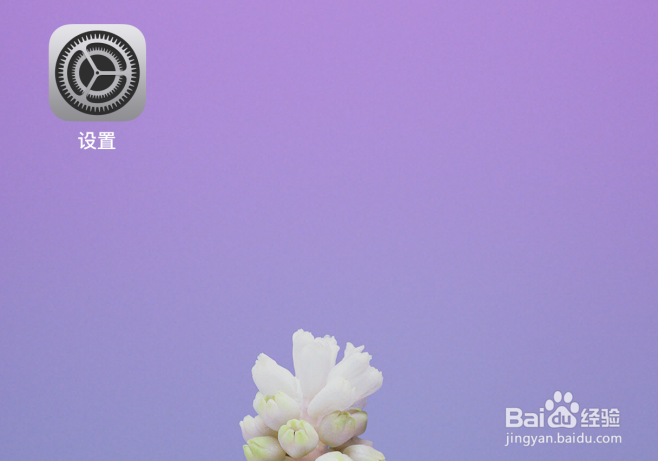 2/7
2/7 3/7
3/7 4/7
4/7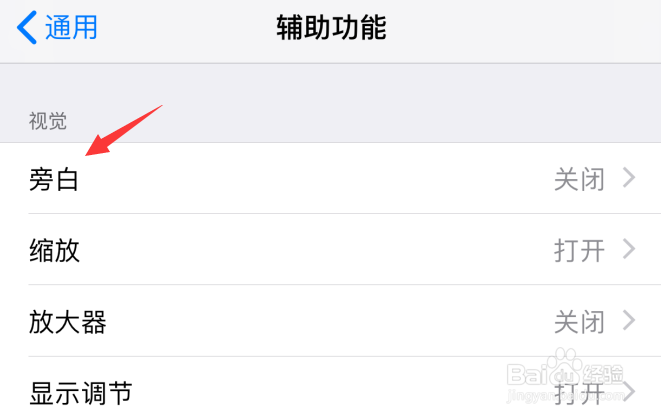 5/7
5/7 6/7
6/7 7/7
7/7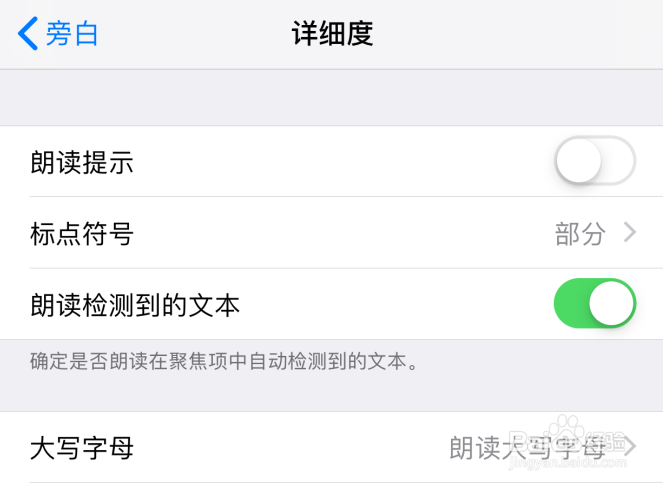 总结1/1
总结1/1 注意事项
注意事项
在iPhone手机屏幕上点击打开设置图标
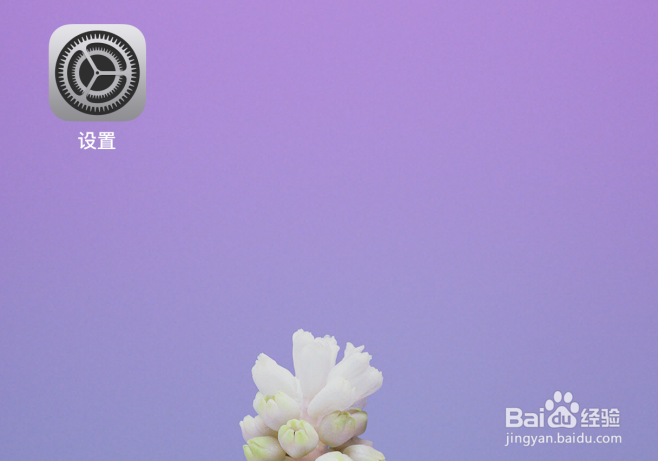 2/7
2/7在打开的设置页面中,点击打开通用选项
 3/7
3/7进入通用设置页面,点击打开辅助功能
 4/7
4/7在打开的页面中,点击旁白
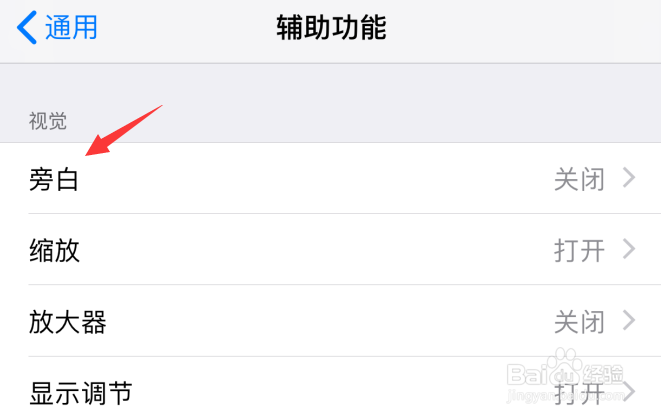 5/7
5/7进入旁白设置页面,点击详细度
 6/7
6/7这时,朗读提示默认情况下是处于开启状态,点击右侧的开关
 7/7
7/7这样,苹果iPhone手机的旁白朗读提示功能就被关闭了
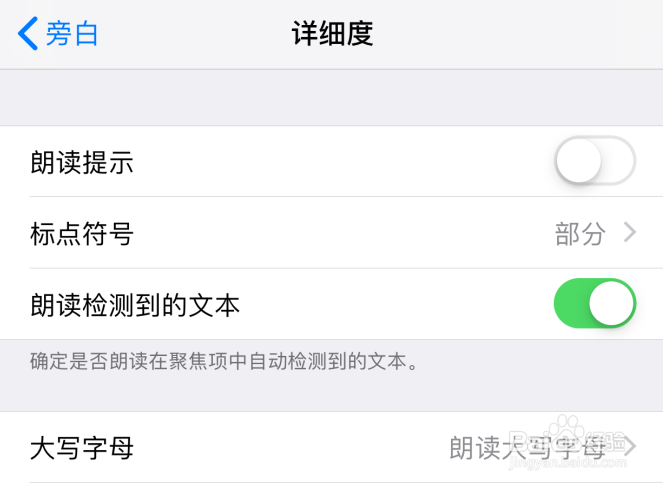 总结1/1
总结1/11、在iPhone手机屏幕上点击打开设置图标
2、在打开的设置页面中,点击打开通用选项
3、进入通用设置页面,点击打开辅助功能
4、在打开的页面中,点击旁白
5、进入旁白设置页面,点击详细度
6、这时,朗读提示默认情况下是处于开启状态,点击右侧的开关
7、这样,苹果iPhone手机的旁白朗读提示功能就被关闭了
 注意事项
注意事项Tips 小编的这篇经验操作基于苹果iOS12系统,其他版本方法基本一样活着类似,可以参考。
版权声明:
1、本文系转载,版权归原作者所有,旨在传递信息,不代表看本站的观点和立场。
2、本站仅提供信息发布平台,不承担相关法律责任。
3、若侵犯您的版权或隐私,请联系本站管理员删除。
4、文章链接:http://www.1haoku.cn/art_618542.html
上一篇:蚕豆催芽的最佳方法
下一篇:地热怎么放气视频教程?
 订阅
订阅